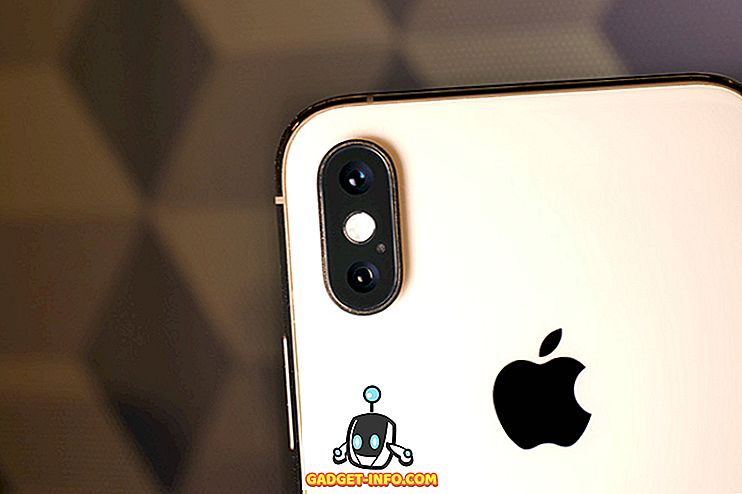Гестови отисака прстију су присутни већ неко вријеме. Већина уређаја, као што је Гоогле Пикел, имају један покрет за гурање наниже на скенеру отиска прста да би открили нијансу обавештења. Други произвођачи као што је Моторола су отишли још даље, са идејом да у потпуности замене навигациону траку. На пример, на Мото Г5, можете превући налево да бисте се вратили, додирните да бисте се вратили кући и превуците надесно за недавне апликације. Дакле, када је Андроид Орео дошао на сцену, многи корисници су очекивали могућност прилагођавања гестова отиска прста као изворне функције у ОС-у. Док је Андроид Орео дошао са мноштвом нових функција, прилагођавање покрета отиска прста није било једно од њих. Па, не брините, јер ако поседујете Андроид Орео уређај и желите да направите више од сензора за отиске прстију на свом уређају, прочитајте даље од вас како вам прилагођавамо покрете отиска прста на уређају Андроид Орео:
Прилагодите гестове отиска прста на Андроиду Орео
Напомена : Следећи метод захтева да уређаји раде на Андроид Орео 8.0. Покушао сам га на Некусу 5Кс и Пикел, оба су користила Андроид Орео 8.0, и радио је добро.
- Да бисте започели, преузмите апликацију Гестурес-отисака прстију-Селфие & Сецрет Пицс (бесплатно) одавде до уређаја.

- Када преузмете апликацију, пређите на Подешавања -> Приступачност. Под насловом “Преузете услуге”, додирните “ФингерпринтГестурес: Сервице” . На новој страници која се отвара, омогућите прекидач да укључи услугу покрета прстом.

- Сада када сте омогућили услугу, отворите апликацију Гестови отисака прстију . Биће вам приказан мени за прилагођавање различитих радњи. Укључени покрети се померају нагоре, надоле, лево или десно на сензору отиска прста.

- Да бисте додели одређену радњу покрету за превлачење, додирните ставку тог покрета . Сада ће вам бити приказана листа за одабир између свих доступних акција. Помоћу апликације можете да изаберете један потез да бисте се вратили назад, идите на почетни екран, пребаците се на последњу апликацију, померајте екран горе-доле и још много тога. Поред тога, апликација има и подршку за Таскер, коју можете користити за креирање аутоматских акција. Изаберите жељену радњу са листе.

- Слично томе, сваком типу уклањања прстију на сензору отиска прста можете доделити различите радње . На пример, у мом случају, постављам навише и надоле да би се користили за померање по екрану, док је лево превлачење прелазило на почетни екран, а десно прелазак на последњу апликацију.

- Осим тога, додиром на икону зупчаника у горњем десном углу, доћи ћете до изборника поставки апликације. Овде можете да омогућите константно обавештење апликације које ће му помоћи да задржи меморију система. Надаље, можете одабрати да омогућите повратну информацију о вибрацијама након кориштења постављених покрета.

Учините више са гестовима отиска прста на вашем Андроид уређају
Гестови отисака прстију су свакако лакши начин за обављање нормалних задатака. За разлику од коришћења навигационе траке или проласка кроз разне меније, можете користити само један сензор отиска прста на уређају да бисте извршили све ове задатке. Али то је оно што осећам о гестовима отисака прстију. Какви су ваши гестови отисака прстију? Да ли сте прилагодили покрете отиска прста на уређају Андроид Орео? Јавите нам у одељку за коментаре испод.